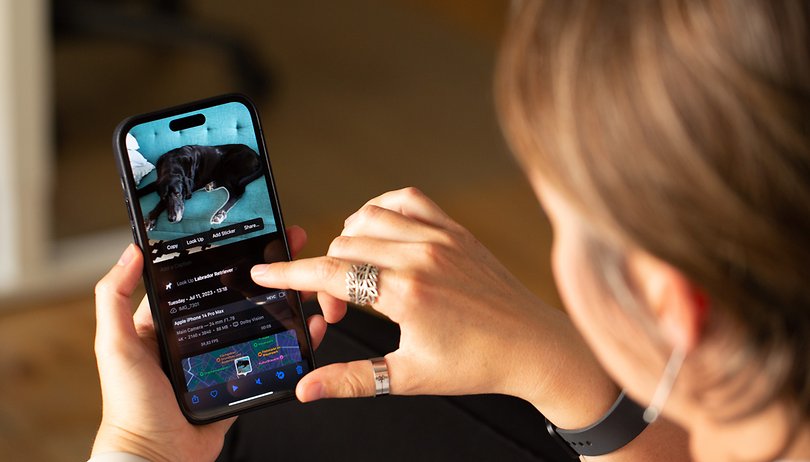
A Visual Look Up az iOS korábbi verziójában jelent meg, és az Apple továbbfejlesztette az iOS 17-en. A frissítés új lehetőségeket tesz lehetővé, például a videókban szereplő különböző témák felismerését és azonnali információszolgáltatást. Ebben az útmutatóban bemutatjuk, hogyan használhatja a Visual Look Up szolgáltatást iPhone-ján.
Hogyan működik a Visual Look Up, és mely témákat képes észlelni
A Visual Look Up az iPhone és iPad olyan funkciói közé tartozik, amelyek mesterséges intelligenciát vagy gépi tanulást használnak. Ez hasonló a Google Lenséhez vagy az iOS Live Text funkciójához, amely érzékeli a szövegeket a fényképeken és a kameranézetben, ehelyett a Visual Look Up a megtekintett vagy kiemelt témák vagy objektumok kontextusát adja meg.
Az iOS 17 rendszerben most már lehetséges a funkció használata, amikor felemel egy témát a fényképről. Ráadásul a Visual Look Up azonnal működik új témáknál, például ételeknél, miközben receptjavaslatokat ad anélkül, hogy a témát érintené. Ez azon felül, hogy automatikusan azonosítja az olyan témákat, mint a növények, háziállatok, könyvek, helyek, műalkotások, címkék stb.
- Olvassa el még: Sajátítsa el iPhone-ját ezzel a 20 iOS-tippel és trükkel
Van néhány módszer, amellyel megkereshet egy tárgyat vagy tárgyat a fényképen vagy videón. Az alábbiakban részletes útmutatót adunk erről a frissített iPhone funkcióról.
A Visual Look Up használata videókhoz és fényképekhez iPhone készüléken
Az Apple Visual Look Up for iPhone beépült a Fotók alkalmazásba, és mostantól a fotók mellett videókat is támogat. Azonban akkor is elérhető, ha a hivatalos iPhone kameraalkalmazással készít képeket.
Az alábbiakban bemutatjuk, hogyan használhatja a Visual Look Up funkciót videókon vagy klipeken:
- Nyissa meg a Fotók alkalmazást.
-
Válasszon ki egy videót, amelyben a téma szerepel.
-
Állítsa le a videót, ahol a téma jól látható.
-
Érintse meg és tartsa lenyomva a témát, vagy kattintson a csillagokkal ellátott ikonra alul (ebben a példában egy kutya ikon).
- Válassza a Look Up lehetőséget a lebegő lehetőségek közül.
- Megjelenik az eredményeket tartalmazó menü, és felfelé csúsztatva megtekintheti teljes képernyőn.
- Koppintson a tetején lévő bezárás gombra (x), hogy visszalépjen a videóba.
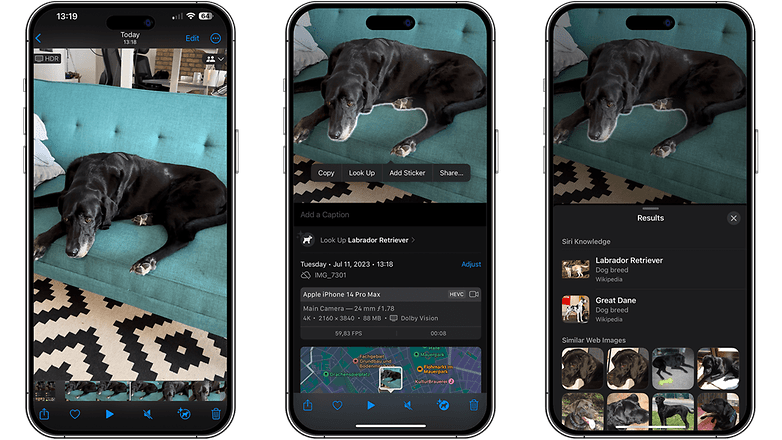
Ebben a példában úgy határozhatja meg a kutya fajtáját, hogy rákattint a kutyával ellátott ikonra, és az iOS 17 „Kinézet” funkcióját használja. / © nextpit
A Visual Look Up azonnal azonosít néhány témát és tárgyat a fényképeken. Tudni fogja, hogy elérhető-e a szövegkörnyezet egy fényképen, ha az információs gomb megcsillan benne. Ezt megérintve további menü nyílik meg. Ezt követően megérintheti a karakterjel ikont, például egy növény levelét vagy az állatok mancsát, hogy megtekinthesse a felhasználható eredményeket és betekintést. Ha azonban nincs elérhető információ, manuálisan megtekintheti az objektum részleteit.
A következőképpen hajthat végre manuális vizuális keresést a fényképeken:
- Nyissa meg a Fotók alkalmazást.
-
Válasszon ki egy fényképet, ahol az alany vagy tárgy található.
-
Érintse meg és tartsa lenyomva a témát, vagy kattintson a csillagokkal ellátott ikonra alul (ebben a példában egy kutya ikon).
- Válassza a Keresés lehetőséget a lehetőségek közül.
- Megjelennek az eredmények, Ön pedig csúsztassa felfelé az ujját a továbbiak megtekintéséhez.
- Érintse meg a bezárás gombot (x), hogy visszatérjen a fényképhez.
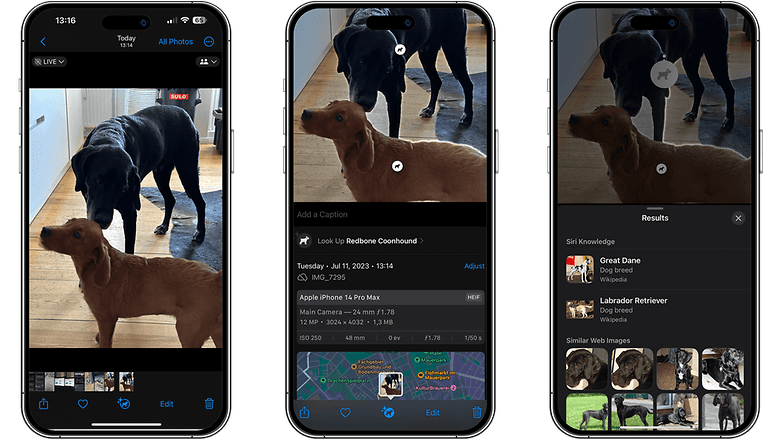
A „Megtekintés” funkcióval több személy, állat vagy tárgy keresése is lehetséges ugyanazon a képen. / © nextpit
Mely iPhone és iPad modellek kompatibilisek a Visual Look Up szolgáltatással?
Míg a Visual Look Up az iOS 15-ön debütált, az iPhone-t Apple A12 Bionic lapkakészlettel kell felszerelni. A videók Visual Look Up funkciójához pedig az iOS 17 operációs rendszert futtató iPhone-modellekhez érhető el. Megtalálhatja a Visual Look Up funkciót támogató iPhone-ok listáját.
- iPhone XR
- iPhone XS (max.)
- iPhone 11 (Mini) és iPhone 11 Pro (Max)
- iPhone 12 (Mini) és iPhone 12 Pro (Max)
- iPhone 13 (Mini) és iPhone 13 Pro (Max)
- iPhone SE (2022)
- iPhone 14 (Plus) és iPhone 14 Pro (Max)
Hasonlóképpen, a Visual Look Up az Apple iPad és iPad Pro táblagépeivel is kompatibilis, amelyek A12-es vagy újabb lapkakészlettel rendelkeznek. A videókon lévő objektumok azonosítására szolgáló újabb Visual Look Up azonban még nem került hozzáadásra. Az alábbiakban bemutatjuk azokat az iPad modelleket, amelyekben a standard funkció elérhető.
- iPad Mini 5 (2019) és iPad Mini 6 (2021)
- iPad 6 (2018), iPad 9 (2021) iPad 10 (2022)
- iPad Air 3 (2019), iPad Air 4 (2020), iPad Air 5 (2022)
- iPad Pro 11 (2018), iPad Pro 11 (2020), iPad Pro 11 (2021), iPad Pro 11 (2022)
- iPad Pro 12.9 (2018), iPad Pro 12.9 (2022), iPad Pro 12.9 (2021), iPad Pro 12.9 (2022)
Mi a véleménye az iPhone Visual Look Up új verziójáról? Te is használod a funkciót? Esetleg elmondaná nekünk, hogy az iOS 17 mely egyéb funkcióira szeretné kiterjedni a nextpit? Keressen minket válaszaival a megjegyzés rovatban.




